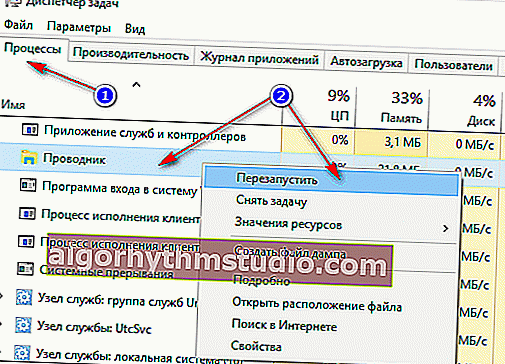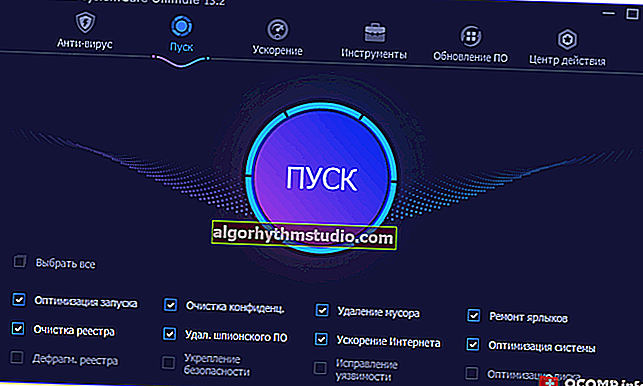Windows 10: Bar tugas tidak disembunyikan semasa menonton video. Apa yang perlu dilakukan untuk membuat MULA hilang dalam mod skrin penuh

Soalan pengguna
Helo.
Beritahu saya apa yang boleh anda lakukan untuk membuat bar tugas hilang. Ketika saya mula menonton video dan membuat gambar skrin penuh, ada panel di bahagian bawah dengan semua ikon dan menu MULAI.
Sebelum ini, ia selalu disembunyikan secara automatik, tetapi sekarang tidak. Nampaknya tidak ada kesalahan seperti itu, tetapi momen ini sangat menjengkelkan dan mengganggu tontonan filem biasa.
Ngomong-ngomong, perkara yang sama diperhatikan di Chrome ketika cuba menonton video di Internet.
PS: OS saya adalah Windows 10 64 bit Pro (lesen). Versi terkini Google Chrome yang dikemas kini.
Selamat hari semua!
Saya sendiri akan menambah bahawa ini bukan soalan terpencil (dan lebih-lebih lagi, saya sendiri juga menemui ini ?).
Ini berlaku, nampaknya, kerana pada masa lalu, beberapa aplikasi menyekat panel sehingga pengguna dapat melihat mesej dan pemberitahuan yang berkelip. Oleh kerana keserasian (atau Tuhan tahu mengapa lain) - ciri ini (sudah boleh disebut masalah mini) masih berlaku sekarang, dan belum diperbaiki. Saya akan memberikan penyelesaian di bawah ...

Foto # 1. Bar tugas tidak hilang semasa menonton filem (contoh masalah)
*
Sembunyikan bar tugas
Kaedah nombor 1
Cara termudah dan paling berkesan untuk menyembunyikan bar tugas ketika menonton video skrin penuh adalah dengan memulakan semula File Explorer. Ini dilakukan seperti ini:
- tekan kombinasi kekunci Ctrl + Shift + Esc (ini adalah panggilan kepada pengurus tugas);
- kemudian di tab "Proses" (aktif secara lalai) cari "Penjelajah", klik kanan padanya dan pilih fungsi "Mulakan semula" dari menu (tangkapan skrin diberikan di bawah ?).
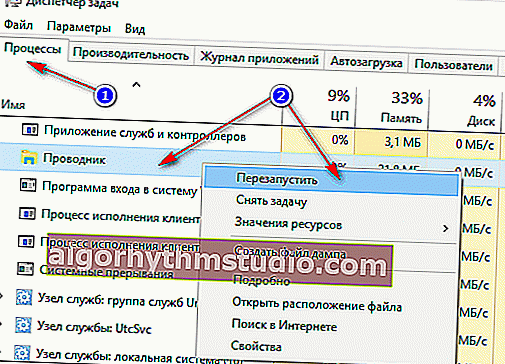
Mulakan semula Penjelajah!
- secara amnya, setelah prosedur yang begitu mudah, semuanya harus berjalan seperti yang diharapkan. Benar, dalam banyak kes (seperti yang diperhatikan oleh pengguna) sehingga menghidupkan semula komputer seterusnya. Oleh itu, saya mengesyorkan agar anda membiasakan diri dengan kaedah lain.
*
Kaedah nombor 2
Windows 10 mempunyai ciri seperti menyembunyikan bar tugas secara automatik. Mereka. anda tidak akan melihatnya sehingga anda menggerakkan tetikus ke tepi bawah skrin (omong-omong, dalam banyak kes, sangat mudah, ia membolehkan anda memperluas ruang kawasan kerja skrin).
Untuk mengaktifkan fungsi ini, klik kanan pada ruang kosong di bar tugas, dalam menu yang muncul, pilih "Pilihan".

Klik kanan pada bar tugas ...
Seterusnya, aktifkan beberapa pilihan:
- secara automatik menyembunyikan bar tugas dalam mod desktop;
- Sembunyikan bar tugas secara automatik dalam mod tablet.

Sembunyikan automatik bar tugas
Sebenarnya, dengan cara yang mudah, anda boleh mengeluarkan panel dari pandangan dan minda ?.
*
Kaedah nombor 3
Bar tugas dapat dikeluarkan dari bawah layar dan dipindahkan ke kiri / kanan atau ke atas. Sekiranya anda mempunyai layar untuk melihat video (monitor layar lebar), dalam beberapa kes, sangat senang meletakkan bar tugas, misalnya, di sebelah kiri.
By the way, dalam hal ini, banyak orang memperhatikan bahawa panel selalu diminimumkan dan tidak mengganggu menonton video atau bermain permainan.
Bagaimana hendak melakukannya:
- pertama, klik kanan pada ruang kosong pada panel, dalam menu yang muncul, hapus centang dok panel (tangkapan skrin di bawah);

Kunci bar tugas - hapus centang kotak
- kemudian tekan butang kiri tetikus di panel dan seret penunjuk ke kiri, kanan atau atas skrin - panel akan berada di sana!

Bar tugas di sebelah kiri! / contoh mudah
*
Kaedah nombor 4
Sebagai pilihan yang berfungsi sepenuhnya, anda boleh menukar tema yang dipasang secara lalai pada Windows 10.
Untuk melakukan ini, pergi ke tetapan Windows (gabungan butang Win + i ), dan kemudian buka tab "Pemperibadian" .
Catatan: anda juga dapat mengklik kanan pada ruang kosong di desktop - dan memilih "Personalisasi" di menu yang muncul .

Cara menukar tema di Windows 10
*
Kaedah nombor 5
Dan satu lagi pilihan yang berfungsi dan pantas. Cuba jalan pintas papan kekunci berikut:
- Win + B - ini menjadikan bar tugas muncul di Windows (contohnya, jika anda menyembunyikannya). Dalam kes kami, sebaliknya berlaku, dan bagaimanapun, dengan menekan kombinasi ini, kami membantu aplikasi dan Windows untuk memanggil prosedur untuk menggambar semula tetingkap (yang merangkumi bar tugas), yang menyelesaikan masalah.
- Win + T - beralih antara ikon pada bar tugas.
*
Itu sahaja buat masa ini, penambahan topik dialu-alukan ...
Semoga berjaya!
?
Pertama kali diterbitkan: 29/11/2017
Pembetulan: 01/15/2020